BLOG ブログ
エークラウドメンバーによるローテーションブログ
2020.08.17
localStorage APIで遊んでみる
突然ですが、今回はlocalStorage APIで遊んでみます。
最近JavaScriptをほぼ触っていないので、復習の意味も含めて色々いじってみます。
ちなみにこのローカルストレージとは、クッキーの強化版と思ってもらって大丈夫です。
あ、cookie(クッキー)です、お菓子じゃないほうの。
クッキーと言えば、パスやアカウントをいちいち毎回打たなくてもいいように自動入力、もしくは自動ログインしてくれるあの便利機能。
クロームでは"デベロッパーツール"からApplication項目→Storage項目の中にlocalStorageという項目があるのでそこで中身を確認できます。
このメモ帳は即座に製作可能です。
まずは、お手元のテキストエディット等に以下のコードをコピペしてみましょう。
そのファイルに適当な名前を付けて拡張子を.HTMlにして保存。
あとはそのまま保存したファイルをブラウザで立ち上げます。
<html>
<head>
<title>JavaScriptでメモ帳を方法</title>
<style type="text/css">
textarea{width:100%;height:30%;}
</style>
</head>
<body>
<h1>書いたものを保存、読み込みできるメモです。</h1>
<form name="form1">
<textarea name="Memo"></textarea>
</form>
<p>
<input type="button" value="保存" onclick=save(); ></input>
<input type="button" value="読込" onclick=load(); ></input>
<div id="memo"></div>
</p>
<script type="text/javascript">
// 読込
function load() {
var MemoData = "";//空箱作成
if(!localStorage.getItem('MemoDataBox')) {//もしMemoDataが空のとき・・・
MemoData = "メモは登録されていません。";
} else {//でなければ・・・
MemoData = localStorage.getItem('MemoDataBox');//ローカルストレージからMemoDataを取り出し
}
document.form1.Memo.value = MemoData;//form1にMemoDataを出力
}
// 保存
function save() {
var MemoData = document.form1.Memo.value;//MemoDataにformの情報を格納
localStorage.setItem('MemoDataBox', MemoData);//ローカルストレージにMemoDataを格納
var elements = document.getElementsByClassName(memo);
elements.innerHTML = MemoData;
}
</script>
</body>
</html>
上はシンプルなメモ機能のページです。
実際に記録されているかどうかは先程説明したクロームの"デベロッパーツール"で確認できます。
次にカスタマイズしてみます。
Body内にID名memoのdivタグがあるかと思います。
中身は何もない状態。
では、保存ボタンを押したときにタグ内にローカルストレージの情報を出力するようにしてみましょう。
タイミングは保存ボタンを押したときです。
なので、function save()内にコードを入れていきます。
以下のコードをコピペ。
var elements = document. getElementById('memo');//ID"memo"を探してelementsに格納
elements.innerHTML = '<p>' + MemoData + '</p>';//elementsをMemoData書き換えて出力
次にStorage内の情報を消去してみます。
Pタグ内に以下の消去ボタンを設置。
<input type="button" value="消去" onclick=Delete(); ></input>
次にjavascriptコード内に消去用のfunction(関数)を設置します。
// 消去
function Delete() {
localStorage.clear();//これでローカルストレージ全消去
MemoData = "メモを削除しました";
document.form1.Memo.value = MemoData;//form1にMemoDataを出力
var elements = document. getElementById('memo');
elements.innerHTML = '';//<div id="memo">~</div>内を空にする
}
もっと効率の良い記述方法があるのかもしれないですが、僕の頭ではコレでいっぱいです。。
この他、ローカルストレージには配列を保存できたりできますが、注意点としては全部文字列になるということ。
数字を入れても取り出すときには勝手に文字列になってたりするのでこのあたりがちょっとめんどくさかったりします。
全カテゴリ一覧
WEB制作 [159]
ライフ [678]
エンタメ [237]
エークラウド [31]
メンバー
デザイナー[55]
運営[13]
レタッチャー[27]
営業[12]
ディレクター[13]
プロモーション[13]
ライター[21]
お客様の思い描くビジョンを明確な形に変えていく為に
全力でサポートさせて頂きます。
お問い合わせ・ご相談はこちらまでお気軽にご連絡ください。
- お電話でのお問い合わせ :03-5784-3113
- 受付時間 10:30-18:30(土日祝除く)







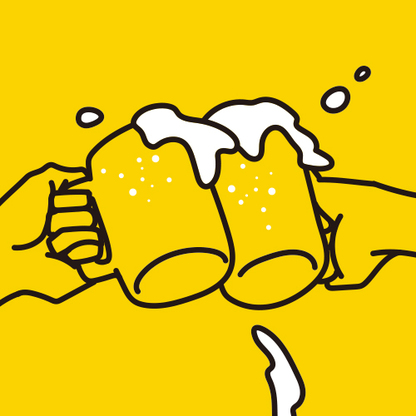
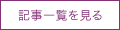
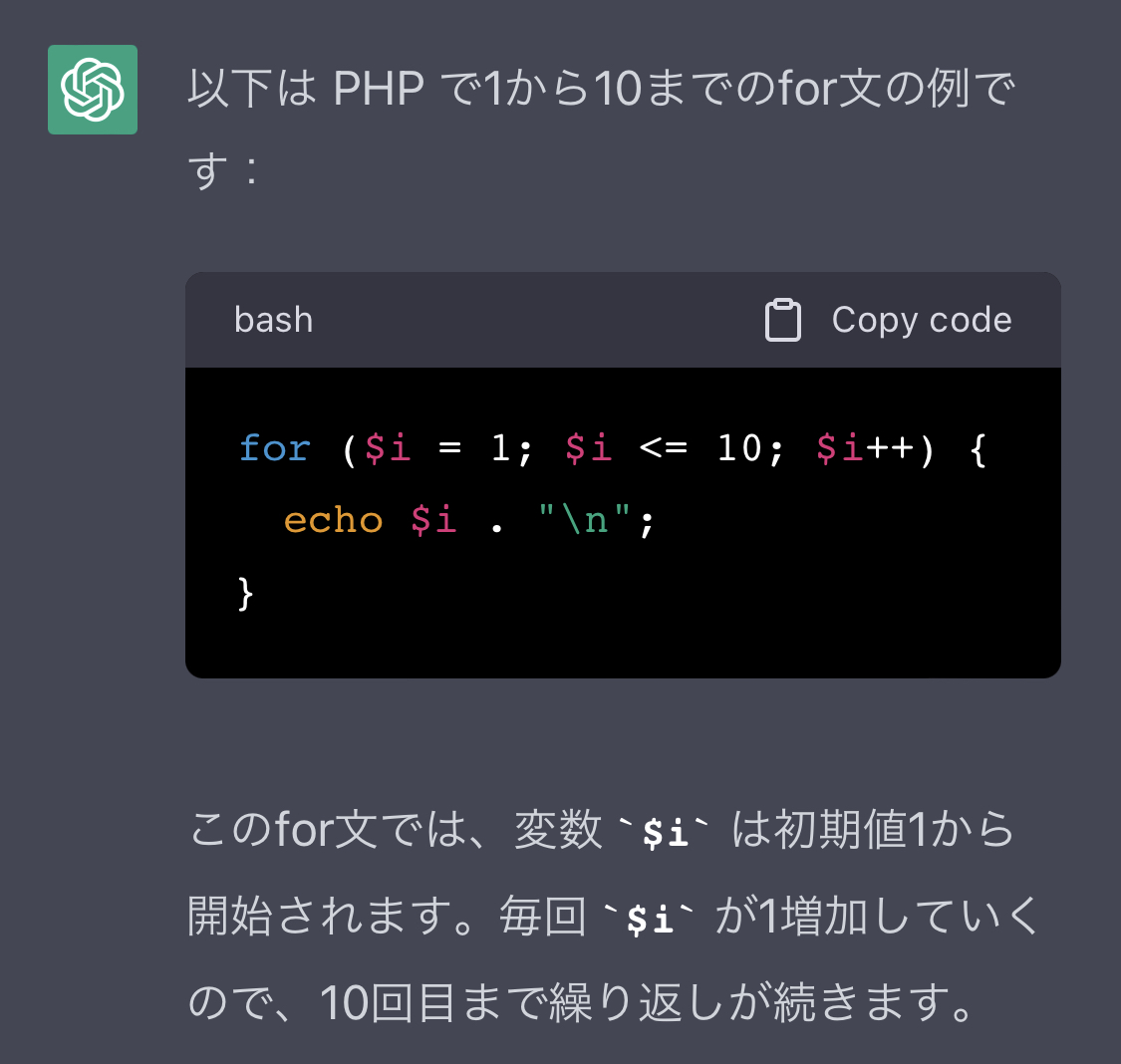

 デザイナー / みのもん
デザイナー / みのもん

 デザイナー / よだれだこ
デザイナー / よだれだこ
 ライター / いまいち
ライター / いまいち
 デザイナー / ひゃく
デザイナー / ひゃく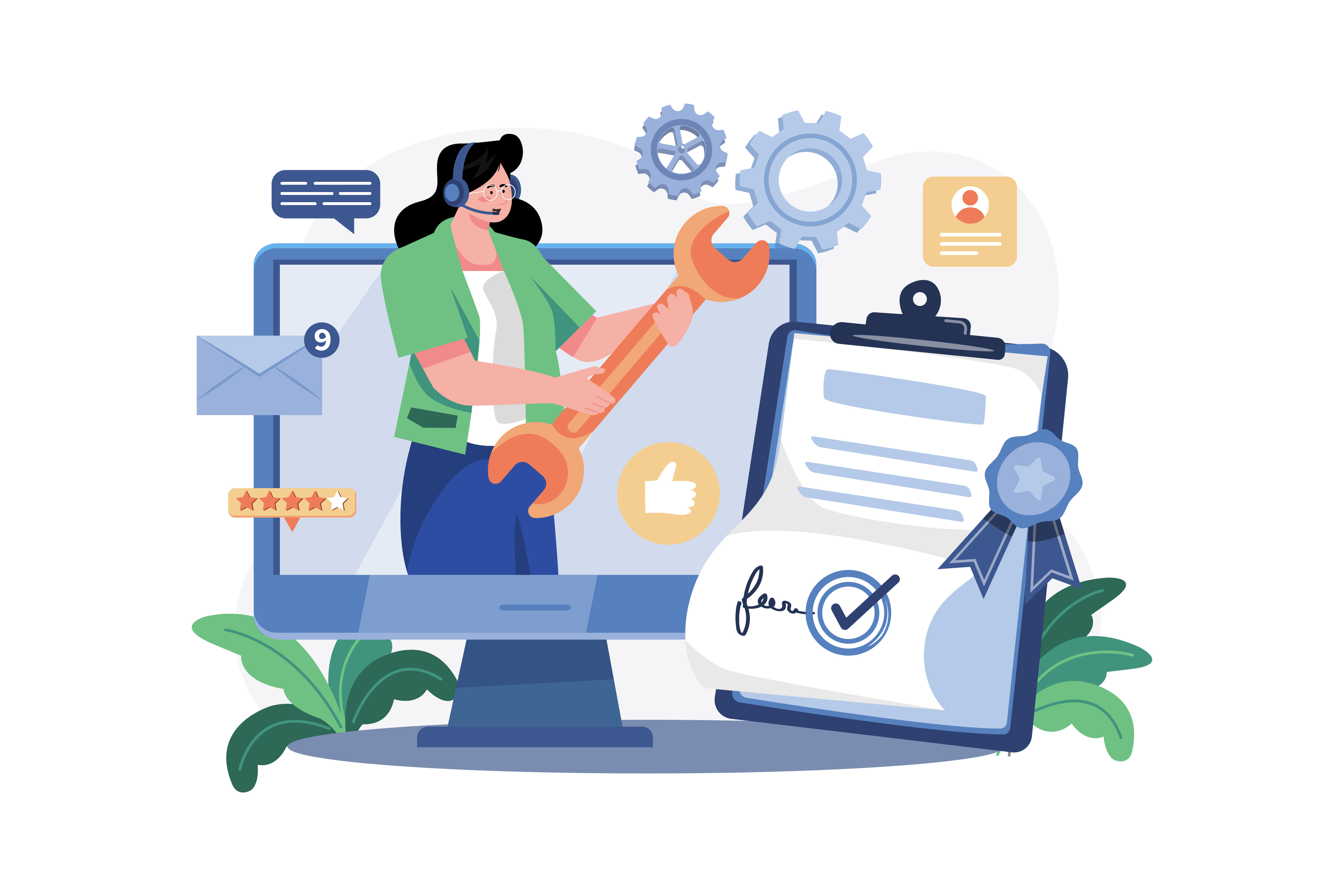
 システム / popuko
システム / popuko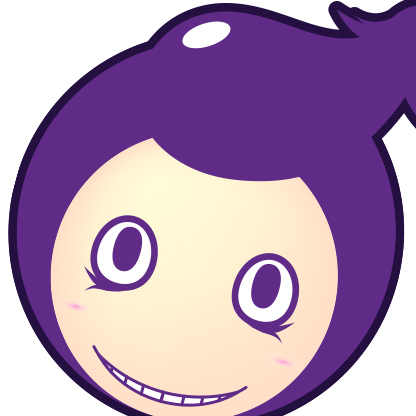 ロキン
ロキン KAGEKI
KAGEKI 窓際主任
窓際主任 あーちゃん
あーちゃん あさ
あさ トゴ
トゴ どめ
どめ まお次郎
まお次郎 よね
よね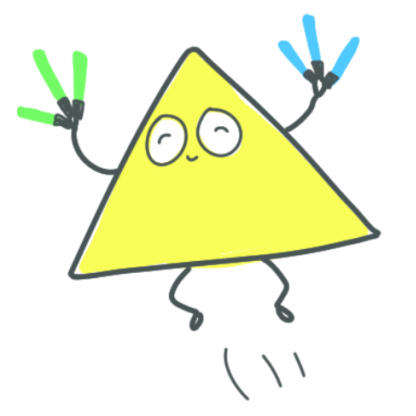 めめんともり
めめんともり サクセス山口
サクセス山口 ピザリンゴ
ピザリンゴ くりすとふぁー
くりすとふぁー ねこまんま
ねこまんま muuran
muuran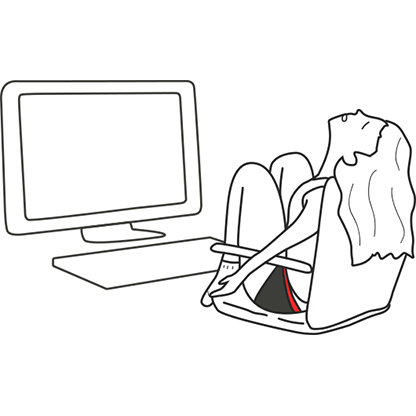 のじ
のじ あちゃみ
あちゃみ パンダ
パンダ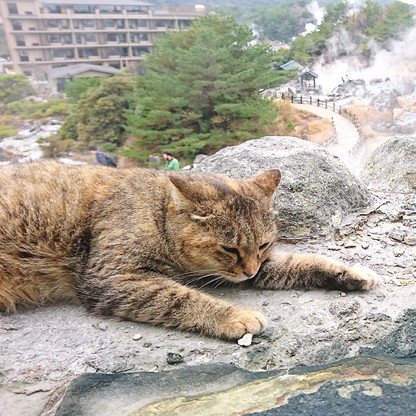 ばしこ
ばしこ ひゃく
ひゃく でらまる
でらまる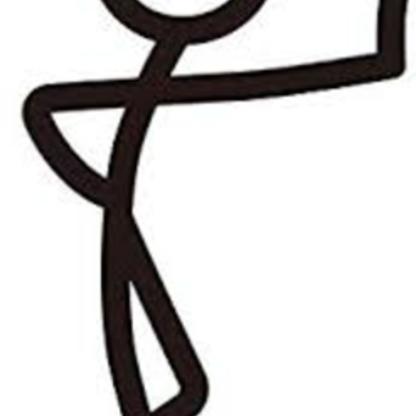 黒い人
黒い人 いちこ
いちこ おしお
おしお ハウス
ハウス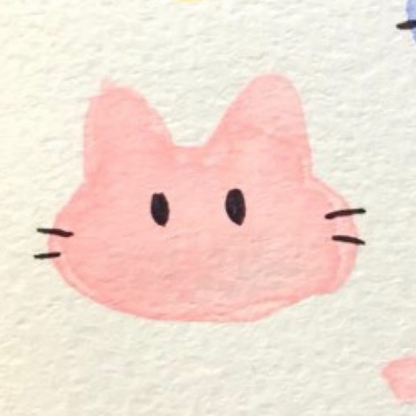 sensen
sensen S@
S@ あおき
あおき カク
カク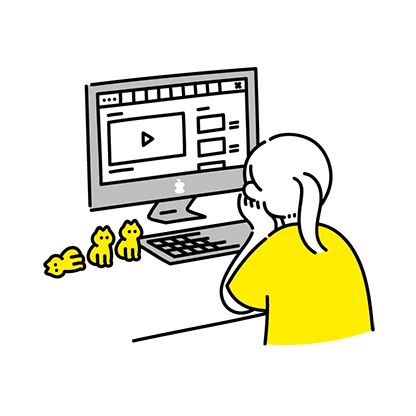 key
key かんきつ
かんきつ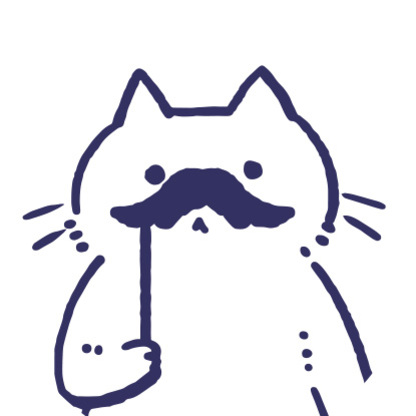 さと
さと D
D すもも
すもも かわ
かわ くまごりら
くまごりら みのもん
みのもん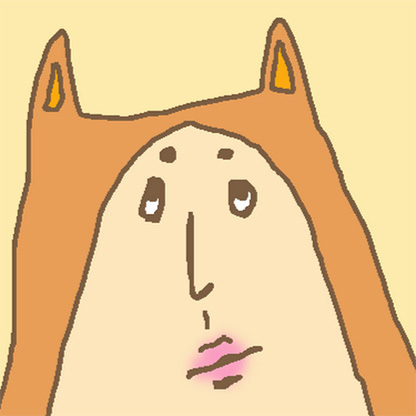 あく美
あく美 げん
げん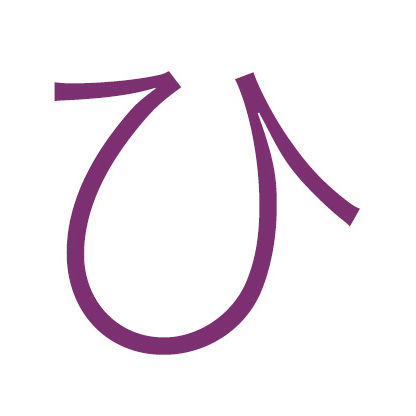 ひき肉
ひき肉 助
助 アダム
アダム 麻婆豆腐
麻婆豆腐 よだれだこ
よだれだこ さーもん
さーもん 緑茶
緑茶 おにぎり
おにぎり Mi
Mi ぴよ
ぴよ こま
こま 青ピ
青ピ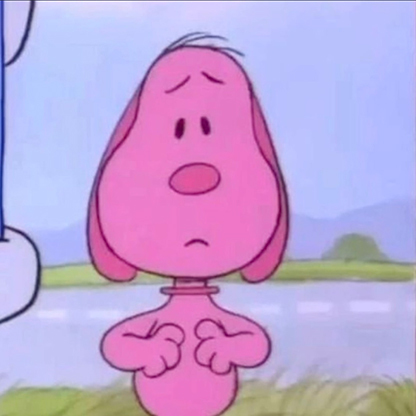 たむさん
たむさん さーもん
さーもん 梅ねり
梅ねり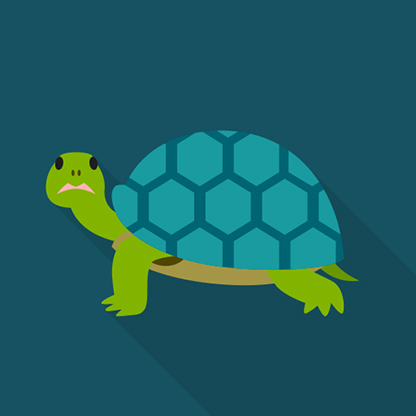 かめ
かめ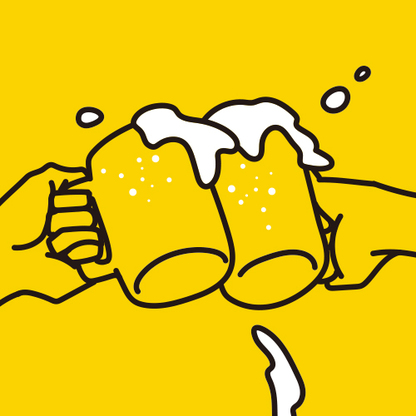 たかし
たかし popuko
popuko くしゃ美
くしゃ美 つむ
つむ かっぱ
かっぱ なっさん
なっさん あっちゃん
あっちゃん ゆき
ゆき みー
みー 髭もじゃ
髭もじゃ べっちゃん
べっちゃん すい
すい えむ
えむ おにぎり
おにぎり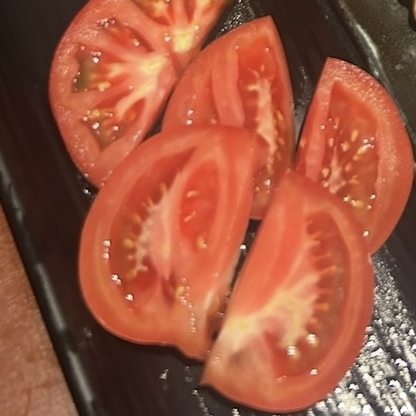 とまと
とまと ナカム
ナカム マル
マル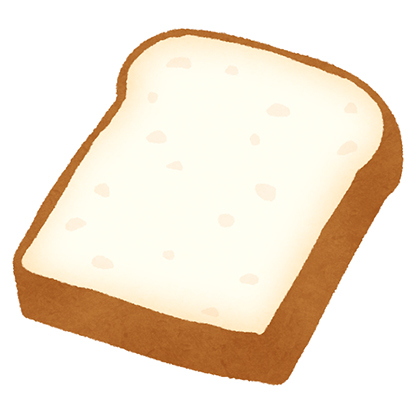 たみお
たみお まえだまえだ
まえだまえだ つぽ
つぽ ぺん
ぺん たかゆき
たかゆき おおおま
おおおま 田中
田中 シャバ恵
シャバ恵 川崎
川崎 おぎや
おぎや えんぴつ食べ太郎
えんぴつ食べ太郎 藤
藤 なお
なお mob
mob べ
べ ももたろう
ももたろう びた 一文
びた 一文 ででざむらい
ででざむらい ゆめぴりか
ゆめぴりか じろさぶ
じろさぶ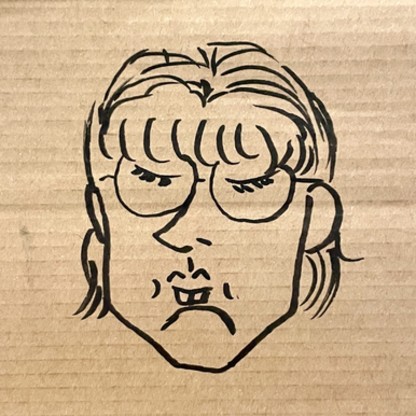 かばさん
かばさん きん にくお
きん にくお 先生
先生 ドリー
ドリー わか
わか あいかわ
あいかわ アラーキー
アラーキー かっちゃん
かっちゃん アット
アット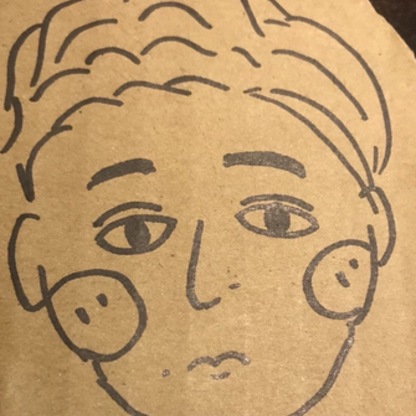 さとし
さとし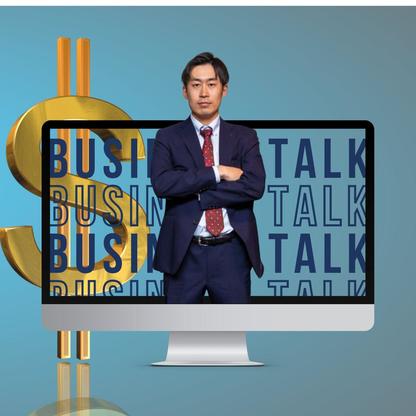 脳筋桜ヶ丘
脳筋桜ヶ丘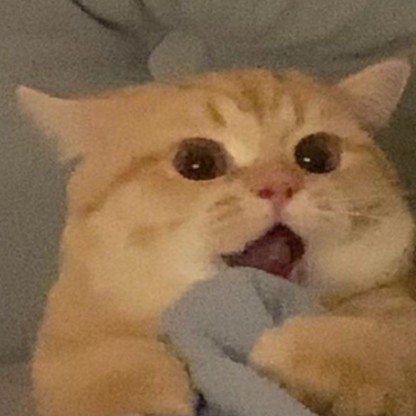 ねむねむにゃんこ
ねむねむにゃんこ もなこ
もなこ S
S 桃太郎
桃太郎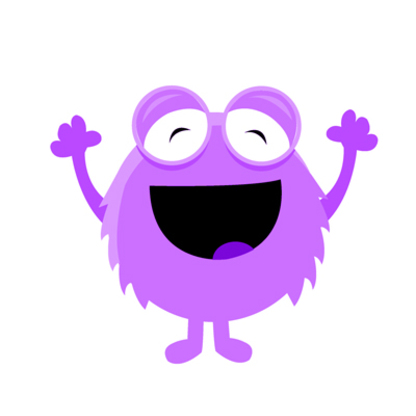 jajamaru
jajamaru onsbr
onsbr ラー油
ラー油 ポテト
ポテト 衛生兵
衛生兵 シーバ
シーバ Ri
Ri ごんごん
ごんごん かつぞう
かつぞう サトウ
サトウ うが
うが tori
tori しなちく
しなちく まめ
まめ てらしー
てらしー おもち
おもち せけ
せけ ホリー
ホリー ちゅんたろ
ちゅんたろ ヨ
ヨ 漬物
漬物 うしろ
うしろ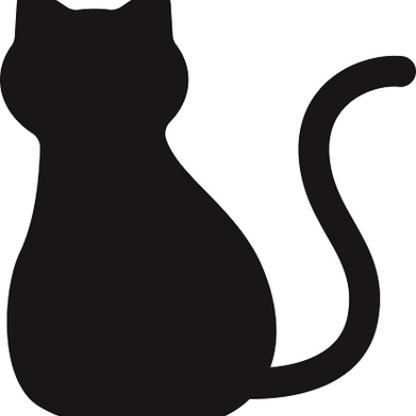 ドラ
ドラ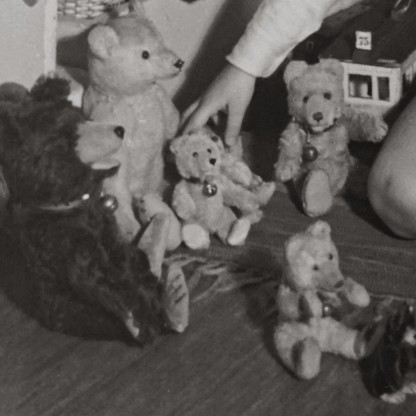 12月
12月 ペン蔵
ペン蔵 おじょ~
おじょ~ エノキ
エノキ いまいち
いまいち たくを
たくを エトワール
エトワール 戌
戌 スリクス
スリクス コンバット越後
コンバット越後 T・ヨシザウルス・ムンチャクッパス
T・ヨシザウルス・ムンチャクッパス おもちぬい子
おもちぬい子 進撃の女人
進撃の女人 牛タンましまし
牛タンましまし 野ざわ菜
野ざわ菜 杏仁BOYS
杏仁BOYS ゲンサイ
ゲンサイ ケージ
ケージ さすけ
さすけ てぃな
てぃな momo
momo よこ
よこ どあら
どあら ゆずこしょう
ゆずこしょう 5億
5億 べべ
べべ ぶよ
ぶよ くまどーなつ
くまどーなつ ひみこ
ひみこ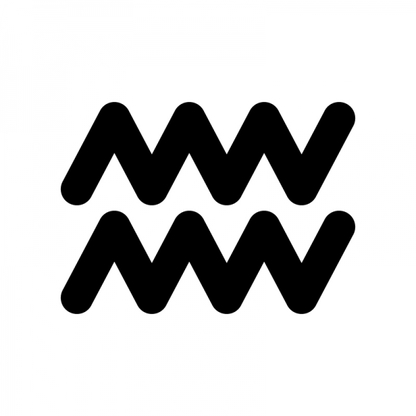 みずがめ座(仮)
みずがめ座(仮) はりねずみ
はりねずみ